Roku가 전체 화면에 채널을 표시하지 못하고 상단 모서리 또는 화면 중앙에서 이 가이드를 계속 읽고 기기에 채널이 표시되지 않는 이유를 알아보세요. 제대로.
Roku 전체 화면 문제를 해결하는 방법
디스플레이 설정 확인
이 문제가 자주 발생하는 원인 중 하나는 장치에서 올바른 해상도 및 프레임 속도 설정을 지정하지 않았기 때문입니다.
사용자 지정 설정을 사용하는 경우 자동 감지 모드로 돌아갑니다. 이를 통해 Roku는 TV가 지원하는 올바른 해상도와 프레임 속도 설정을 자동으로 감지할 수 있습니다.
- Roku 리모컨을 가지고 홈 버튼을 누르십시오.
- 선택하다 설정 → 디스플레이 유형
- 선택하다 자동 감지 Roku가 HDMI 연결을 분석하게 하십시오.
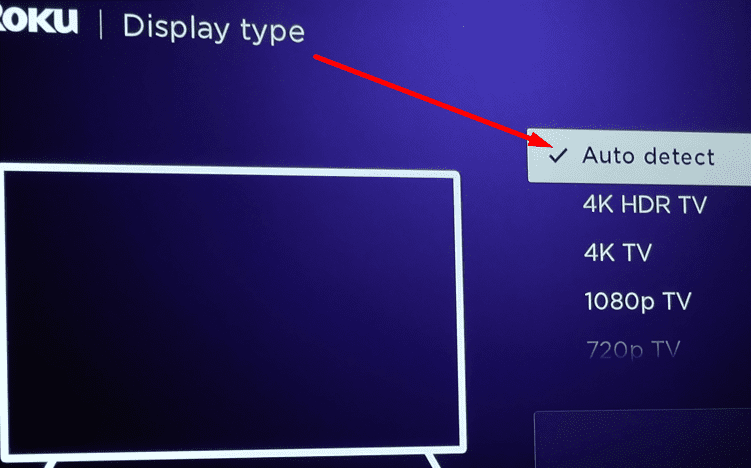
- 두 가지 가능한 결과가 있습니다.
- Roku는 지원되는 TV 디스플레이 유형을 감지합니다.
- 장치가 TV 구성을 감지할 수 없으며 무시하고 강제로 연결할 수 있다는 오류 메시지가 표시됩니다.
대부분의 경우 Roku는 TV의 기능을 감지할 수 있어야 합니다. 자동 감지 기능을 활성화하면 대부분의 사용자가 이 문제를 해결할 수 있습니다.
HDMI 연결 확인
Roku에서 전체 화면 채널을 볼 수 없는 것은 TV에서 수신하는 신호가 충분히 강하지 않기 때문일 수 있습니다.
TV 설정을 확인하고 최적화해 보십시오. 또는 HDMI 케이블을 제거하고 끝을 바꿔 장치에 다시 연결합니다.
또한 다른 HDMI 입력을 시도하고 개선 사항이 있는지 확인하십시오.
업데이트 확인
최신 시스템 업데이트를 설치하면 이 문제를 해결하는 데 도움이 될 수 있습니다.
- 이동 설정 그리고 선택 체계
- 그런 다음 선택 업데이트 확인

- 을 치다 지금 확인 버튼을 눌러 보류 중인 새 시스템 업데이트 버전이 있는지 확인하고 설치합니다.
기기 초기화
아무 것도 작동하지 않으면 시도하십시오. 공장 초기화 수행 최후의 수단으로. 이렇게 하면 기기의 모든 데이터가 완전히 지워집니다. 마치 새 Roku 장치를 구입한 것과 같습니다.
- 이동 설정 → 체계
- 선택하다 고급 시스템 설정
- 선택하다 공장 초기화.
이 가이드에 나열된 문제 해결 솔루션은 이 성가신 전체 화면 문제를 겪고 있는 모든 Roku 사용자에게 긍정적인 결과를 제공하지 않을 수 있습니다.
문제가 지속되면 Roku 지원팀에 문의하면 해당 팀에서 추가 지원을 받을 수 있습니다.